
软件大小:202.48 MB软件语言:简体中文授权方式:免费软件
更新时间:2020-08-22运行环境:Win ALL
推荐下载 软件大小 版本说明 下载地址
MindManager 2016是一款非常好用的思维导图工具。MindManager 2016最大的优势就是可以帮助用户记录想法和灵感,而且所具备的思维导图功能可以很好的捕捉重要信息,让工作计划和规划分析变的更清晰、更有效率。
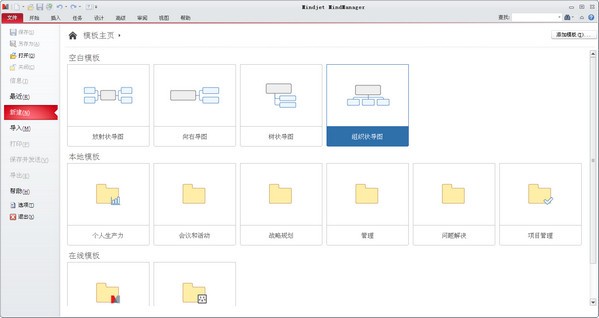
MindManager 2016软件特色
跟随自己思路
使用浮动主题快速捕捉记录想法,通过树状图、组织结构图、以及思维导图布局格式来组织和架构思维导图,通过快速添加主题工具可以快速添加子主题。
框架主题清晰
通过附件、超链接及备注添加内容细节,将具体想法清晰地连接及归类;优先级标记、标签、图标以及附注主题让您更加灵活直观地突出项目重要性和相关性。
轻松使用模板
使用内置预设思维导图模板引导开发项目、策略、问题解决方案、会议议程等的进一步创建,使用已有模板作为起点,保存自定义模板,并与团队其他成员分享。
高效交流视图
通过交互方式呈现信息,让每个人参与到同一页面。可以展示大图,也可以展开收缩主题深入细节。使用内置浏览器在一张视图上展示所有相关信息,便于回应。
组织管理信息
克服页面超载难题,MindManager让你通过单一控制面板从多种资源获取并组织信息。
MindManager允许你在单一视图对思维想法进行可视化组织管理,从来提高效率,将Outlook邮件及任务有序保存到导图中,同时有更高级的索引帮助多内容导入轻松导航。
MindManager 2016功能
选择最好的视图
以各种各样的可视化形式展示想法、信息和项目,包括信息导图、大纲、甘特图、2x2分析视图、组织结构图和索引目录列表。
添加目录和上下文
添加超链接、附件、备注、图片和电子表格来提供其他的细节层级,轻松将文件从电脑桌面、Windows Explorer或在线文件文件夹拖放到思维导图里,也可以从Microsoft outlook拖放邮件、联系人、任务和预约。在MindManager中使用内置浏览器查看附件、备注和网站。
给出有说服力的演示
使用MindManager自动演示视图或自定义幻灯片展示想法、提高参与度,有了MindManager动态演示,可以轻松修改演示给每个用户的细节层级,直接在演示过程中捕获重要反馈,一旦演示完成,可以选择导出到powerpoint进行发送。
促进决策
使用2x2分析视图,例如SWOT图标,来明确战略决策,数字计算和公式函数可让即刻分析更改预算和预测的结果。
保持最新
Mindjet为客户提供了多种方案自动接收新功能更新。针对个人,MindManager PLUS是一种可选的为期一年的订阅,提供了所有的新功能发布和在线账户,可随时随地访问思维导图,以及访问Mindjet移动应用程序。Mindjet软件保障(MSA) 计划给予组织高级支持以及新功能发布。
MindManager 2016安装教程
1、解压压缩文件,双击打开压缩文件下的安装文件,执行下一步。
2、点击下图所示红色框内的同意协议按钮,并执行下一步。
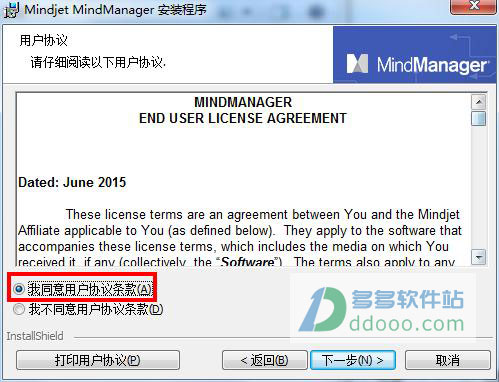
3、点击红色框内的自定义安装,执行下一步
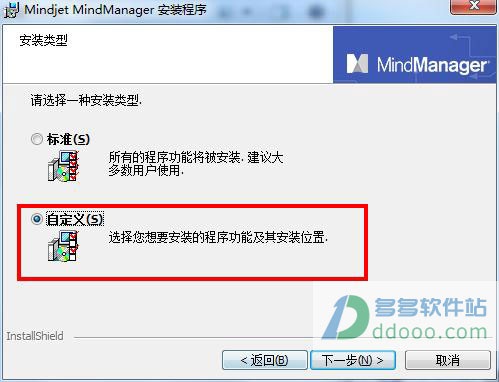
4、注意红色框内的安装路径,我们需要更改路径,切勿将文件安装到系统盘C盘之中,以免为系统运行造成额外的负担
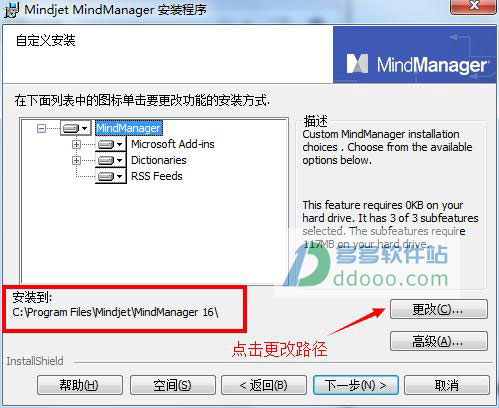
5、等待安装完成(此过程需要用户耐心的等待几分钟,切勿着急)
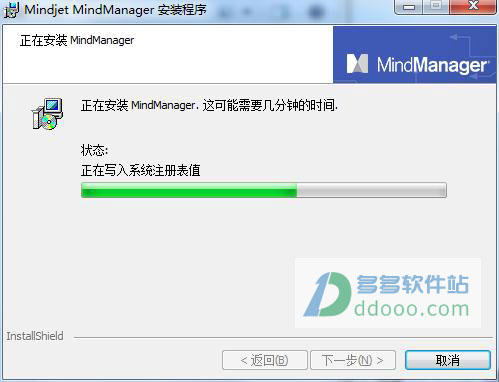
6、打开安装成功的文件,即可畅享MindManager 2016发挥出你缜密的思路,创作出巅峰般的作品吧
MindManager 2016破解教程
1、下载数据包并解压,首先根据系统位数,安装文件夹里面的Mindjet_MindManager_2016_Trial_64.exe或Mindjet_MindManager_2016_Trial_32.exe。
2、安装完后,用对应位数破解替换文件替换MindManager.exe。
3、运行软件,在填写许可证密匙的对话框内填写注册激活码
注册码:
MP7S-22E-8P6L-A46L-275A
MP78-812-2P94-D1DM-35F3
MindManager 2016新手入门教程
第一步:新建MindManager项目
软件将自动新建一个导图项目,导图的中心主题为Central Topic,点击主题直接输入你想要创建思维导图的名称。
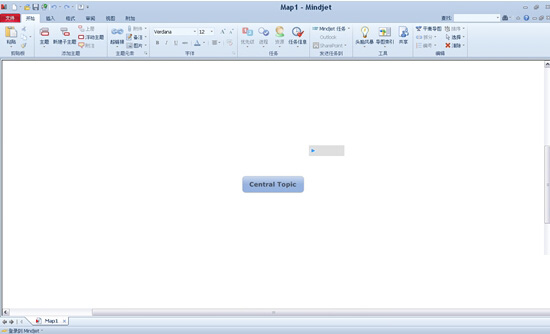
另外,你也可以选择文件->新建选项,新建一个空白导图,或者从现有导图或者预设模板创建一个导图
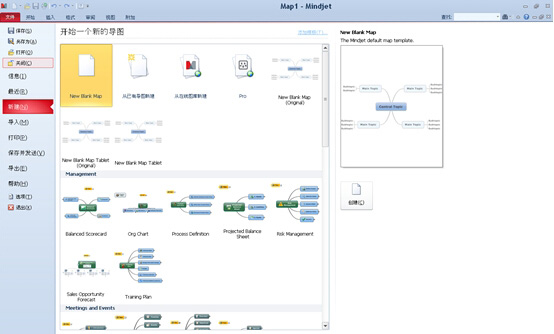
第二步:添加主题
按Enter键可迅速添加主题,也可以双击屏幕或者通过左上角快速访问工具栏主题图标新建主题 添加主题,或者也可以右击中心主题单击插入→主题,同样,单击主题即可输入内容。
如果主题下还需要添加下一级内容,可以再创建子主题,单击软件左上角左上角快速访问工具栏新建子主题 新建子主题图标,您也可以使用快捷键Ctrl + Enter键。
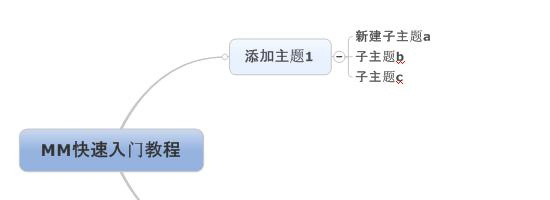
备注:如果不需要某个主题,可以选中主题,按Delete键即可。
第三步:添加主题信息
通过菜单插入->主题元素工具,可以为主题添加超链接、附件、备注、图片、标签、提醒以及指定任务信息等信息。
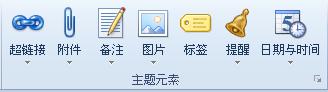
您也可以通过右击主题,选择需要的主题元素添加到思维导图中,帮助你更好的找到需要的信息。
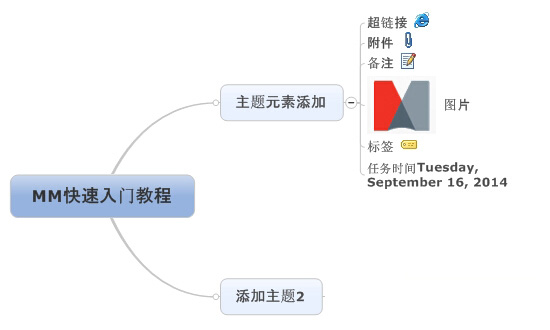
第四步:添加主题信息的可视化关系
通过菜单插入->导图对象或者标记,可以为主题添加特殊标记来对主题进行编码和分类、使用箭头展现主题之间的关系、使用分界线功能环绕主题组或者使用图像说明导图。
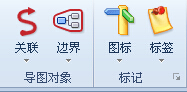
您也可以通过右击主题,选择需要的图标对象等对主题进行关联。
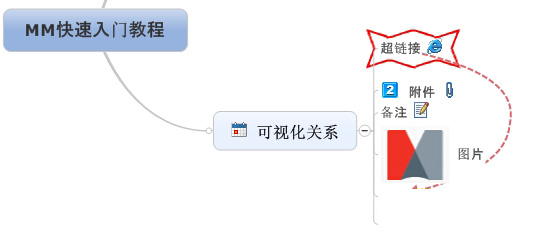
第五步:调整导图格式
单击菜单格式,可以使用样式、格式及字体调整整个导图的格式,不论是整体样式风格或者单独主题的格式,都可以自己选择。
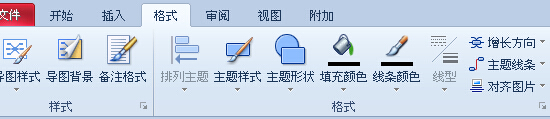
第六步:导图检查与保存
最终确认导图内容的拼写检查、检查导图中的链接及编辑导图属性,并保存导图。
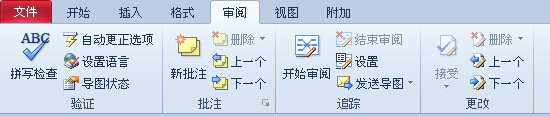
第七步:使用与分享思维导图
您可以将最终定稿的导图作为原始格式或者Mindjet Viewer文件格式发给项目、部门或者公司的其他成员,也可以演示、打印导图或者以其它格式导出导图,或者创建一组网页。

通过以上MindManager入门教程,任何新手用户都可以快速入门,并创建一幅直观完整的思维导图,如您还需要其他MindManager快速入门或具体使用技巧,可以进入MindManager中文教程寻找需要的教程。
MindManager 2016更新日志
1、新增模版和图表工具,创建网络与IT系统图、工程工作流程图、业务流程流程图和其他插图。
2、通过直观的新用户界面创建智能流程图和概念导图图表,创建流程图和其他图表变得更简单。
3、不仅可以添加备注、附件、图标、标签和其他内容,还可以进行过滤、索引和搜索。
4、新增了概念绘图功能,概念导图通过描绘主题关联帮助组织和构建知识。
5、可以添加思维导图主题到流程图,加入任务或预算计算
6、提供多显示屏支持